Kali Linux är en säkerhetstestningsdistribution som kommer från Debian Linux. Det gör det möjligt för oss att använda olika applikationer och verktyg precis som andra stora operativsystem (Windows, MacOS, Ubuntu). Den används specifikt av cybersäkerhetsproffs och studenter för säkerhetsrevision och penntestning.
När de arbetar med Kali Linux OS måste användare uppdatera och uppgradera Kali-systemet, dess verktyg och dess paket då och då. Om systemet inte uppdateras kanske många verktyg inte fungerar korrekt och kan stöta på oväntade problem och fel som att internet inte fungerar problem, trasiga paketfel och många fler.
Denna beskrivning kommer att illustrera:
Hur uppdaterar jag Kali Linux manuellt?
Liksom Debian och andra Linux-distributioner stöder Kali Linux också ' passande uppdatering ' och ' lämplig uppgradering ”-kommandon för att hålla Kali-systemet uppdaterat. Att uppdatera Kali-systemet till den senaste utgåvan är fördelaktigt på det sättet som sparar användaren från olika problem som kan fel och ger uppdaterade säkerhets- och testverktyg.
Det finns olika sätt att uppdatera Kali Linux-förvaret, paketen och systemet. För att hålla Kali Linux uppdaterad, prova följande metoder:
- Använder sig av ' passande uppdatering && lämplig uppgradering ” Kommandon
- Använder apt upgrade-full Command
- Använder apt upgrade-dist Command
Metod 1: Uppdatera Kali Använd kommandon 'apt update && apt upgrade'.
den ' passande uppdatering && lämplig uppgradering ”-kommandon används universellt för att uppdatera och uppgradera Kali Linux-paketen. För att uppdatera Kali-systemet genom dessa kommandon, gå igenom följande steg.
Steg 1: Kontrollera Kalis källlistafil
Kontrollera först om Kali-systemet är anslutet till ett fjärrlager eller inte, och kunna uppdatera systempaketen. För detta ändamål, starta först Kalis terminal med hjälp av ' CTRL+ALT+T ” nyckel. Efter det, använd kommandot nedan. Här, ' katt kommandot används för att läsa och visa innehållet i sources.list ' fil:
katt / etc / benägen / sources.list
Här kan du se att filen innehåller de giltiga Kali-källorna för att uppdatera paketen. Men som standard ' deb-src ” repository URL kommenteras. Det betyder att vi inte kan ladda ner och uppdatera något paket med 'deb-src'-förvaret:
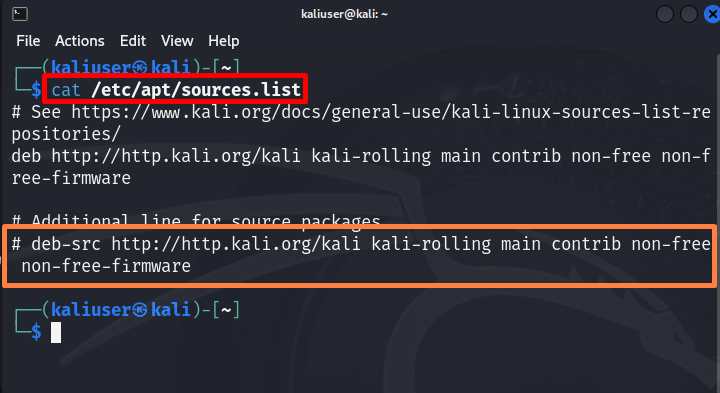
Steg 2: Aktivera Remote Repositories
För att uppdatera paketen från 'deb-src'-förrådet måste användaren avkommentera 'deb-src'-URL:n. För att göra det, öppna ' sources.list ”-fil i nano-editorn med det givna kommandot:
sudo nano / etc / benägen / sources.list 
Avkommentera Kali remote repositories URL genom att ta bort ' # ' tecken från början av raden och spara filen med ' CTRL+S ”. För att avsluta redigeraren, tryck på ' CTRL+X ”:

Steg 3: Logga in som root
För att uppdatera eller uppgradera systemet kan användaren behöva root-användarbehörigheter för att spara ändringarna i Kali-systemet. För detta ändamål, logga in på Kali-systemet som en root-användare med hjälp av ' sudo su ” kommando:
sudo hansHär kan du se att vi har loggat in på Kali som root-användare:

Steg 4: Kör Update Command
För att uppdatera Kali-systemet och paketen, använd ' passande uppdatering ” kommando. Detta kommer att uppdatera Kali-systemförrådet från webbadresser till fjärrförvar:
passande uppdateringUtdata visar att systemet är uppdaterat och ' elva ”-paket behövs för att uppgradera:

Steg 5: Kör uppgraderingskommandot
För att uppgradera Kalis paket, kör ' lämplig uppgradering ” kommando:
lämplig uppgradering -ochHär, ' -och alternativet används för att automatiskt tilldela det systemutrymme som krävs för att uppgradera paketen:
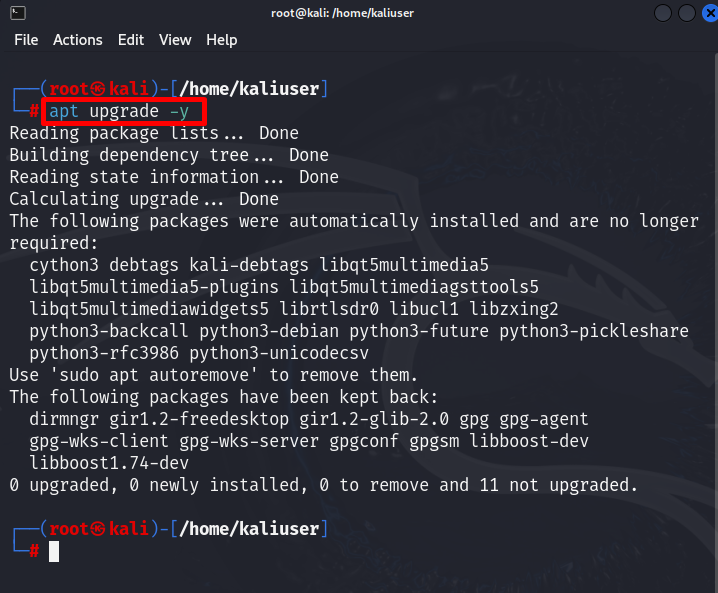
Den här metoden kommer möjligen att uppdatera systemet men misslyckas ibland med att uppgradera paketen som visas i skärmdumpen ovan. För att helt uppgradera Kalis system och dess paket, följ metoden nedan.
Metod 2: Uppdatera Kali med kommandot 'apt full-upgrade'.
Ibland är uppgraderingen av paket beroende av att vissa paket tas bort. För att uppgradera Kalis paket genom att ta bort andra oanvända och dinglande paket kan användaren använda ' apt full uppgradering ” kommando:
apt full uppgraderingOvanstående kommando kommer att ta bort onödiga paket från Kali och helt uppgradera Kalis system:


Metod 3: Uppdatera Kali med kommandot 'apt dist-upgrade'.
Ibland är uppgradering av paket beroende av vissa väsentliga beroenden och borttagning av vissa oanvända paket. För att noggrant installera och uppgradera paketen tillsammans med väsentliga beroenden i Kali, kan användaren använda ' apt dist-uppgradering ” kommando:
apt dist-uppgraderingDetta kommando kommer att uppgradera Kalis paket tillsammans med att installera viktiga beroenden:

Rengör Kali Linux-systemet
Efter att ha uppdaterat och uppgraderat Kali Linux kan användare behöva frigöra diskutrymme genom att ta bort oanvända beroenden från systemet. För detta ändamål kör du helt enkelt ' apt auto-remove ” kommando:
apt auto-removeDenna operation kräver också behörighet för att frigöra diskutrymme. För att slutföra processen, tryck på ' OCH ”:


Här har vi uppdaterat Kali Linux manuellt. För att schemalägga den automatiska uppdateringen av Kali-systemet, följ avsnittet nedan.
Hur uppdaterar jag Kali Linux automatiskt?
Liksom alla andra större operativsystem måste Kali Linux också uppdateras i tid. Men varje gång manuell uppdatering av systemet kan ta användare tid och kan glömma att uppdatera systemet i tid. I detta avseende kan användaren schemalägga den automatiska Kali Linux-systemuppdateringen med följande metoder:
Metod 1: Uppdatera Kali automatiskt med paketet 'oövervakade uppgraderingar'.
Paketet 'oövervakade uppgraderingar' används för att hålla Linux-systemet och säkerhetsverktyget uppdaterade. Detta kan spara tid för användaren från att manuellt uppdatera Kali-systemet. För att automatiskt uppdatera och uppgradera Kali, använd följande instruktioner.
Steg 1: Installera paketet 'oövervakade uppgraderingar'.
Installera först ' obevakade uppgraderingar ”-paketet genom att utföra följande kommando:
sudo benägen Installera obevakade uppgraderingar -och 

Steg 2: Konfigurera Kalis automatiska uppdatering
När du har installerat paketet, konfigurera om paketet 'oövervakade uppgraderingar' genom att använda ' dpkg-reconfigure ' verktyg. För detta ändamål, kör kommandot nedan med ' sudo ' användarrättigheter:
sudo dpkg-reconfigure --prioritet =låga obevakade uppgraderingar 
Detta kommando kommer att dyka upp ' Paketkonfiguration ' trollkarl. För att automatiskt installera de stabila uppdateringarna av Kali Linux, välj ' Ja ' genom att använda ' Vänster pil ” nyckel. Tryck sedan på ' Stiga på ' nyckel:

Detta kommer att köra den automatiska uppdateringen för Kali Linux:

Genom att köra ovanstående kommandon, ' 50 obevakade uppgraderingar ' och ' 20 automatiska uppgraderingar ”-filer kommer att genereras. För att kontrollera filen, öppna först ' /etc/apt/apt.conf.d ' katalog:
CD / etc / benägen / apt.conf.dKör sedan ' ls ” kommando för att visa filerna i den öppnade katalogen:
lsFilerna nedan kommer att användas i den automatiska uppdateringen av Kali Linux:
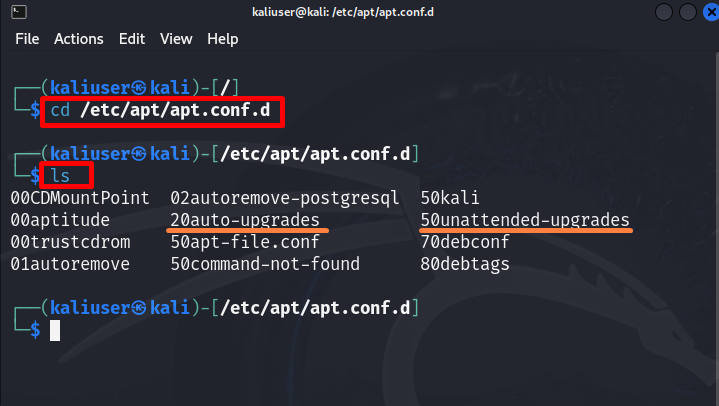
Som standard är ' 50 obevakade uppgraderingar ” och “20auto-upgrades”-filer fungerar bra och uppdaterar Kali Linux-systemet effektivt. Men för att läsa eller redigera filerna för att göra ändringar enligt dina preferenser, använd ' sudo nano /etc/apt/apt.conf.d/

Kommandot ovan öppnar ' 50 obevakade uppgraderingar ”-filen i nano-redigeraren. Du kan göra ändringar efter dina behov:

Metod 2: Uppdatera Kali automatiskt genom att schemalägga Cron-jobbet
Ett annat möjligt sätt att uppdatera Kali Linux-systemet är genom att schemalägga cron-jobbet. Detta jobb kommer att köra Kali-uppdateringsskärmen vid en specifik tidpunkt. För att schemalägga cron-jobbet för automatisk uppdatering av Kali-systemet, gå igenom de givna stegen.
Steg 1: Skapa Kali Update Script
Skapa först Kali-uppdateringsskriptet som innehåller kommandon för att uppdatera och uppgradera Kali Linux. För detta ändamål, använd kommandot nedan för att skapa och öppna ' update-kali ' fil i nanoredigeraren med 'sudo' användarrättigheter:
sudo nano / usr / lokal / bin / update-kali 
Efter det, klistra in följande Linux-kommandon i skriptfilen:
#!/bin/shsudo passande uppdatering -och && lämplig uppgradering -och && apt dist-uppgradering -och
sudo lämplig autoclean -och && lagom rent -och
sudo apt autoremove
Efter det, för att spara ändringarna tryck på ' CTRL+S ' och för att avsluta redigeraren, tryck på ' CTRL+X ' nyckel:
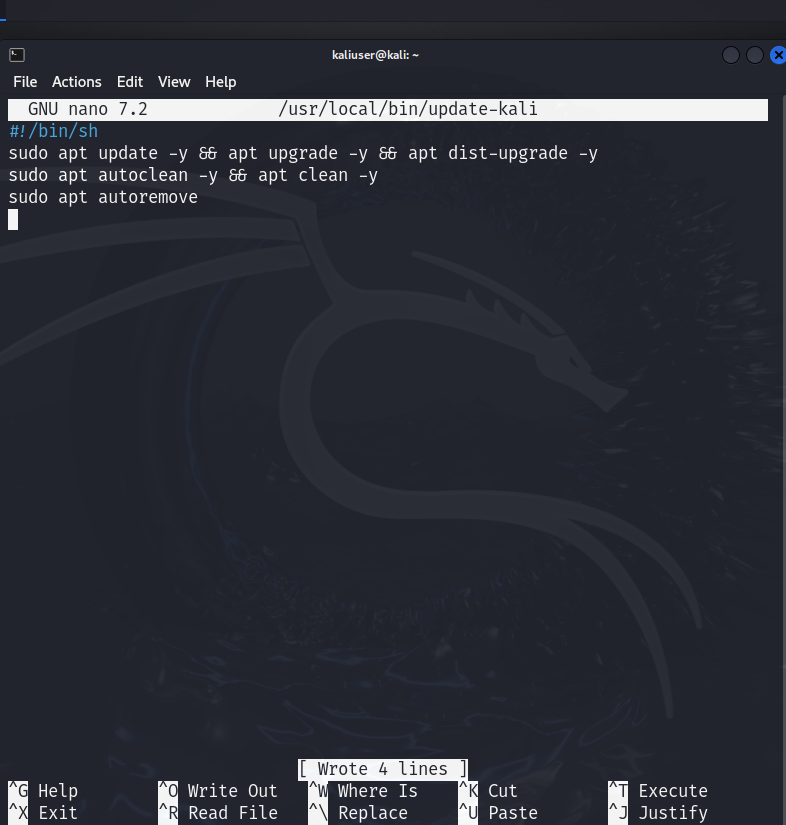
Steg 2: Gör skriptet körbart
Efter att ha skapat ' kali-uppdatering '-skriptet, gör det körbart med hjälp av ' chmod ” kommando:
sudo chmod 777 / usr / lokal / bin / update-kaliI det givna kommandot ' 777 ”-kod används för att tilldela alla behörigheter (läsa, skriva, köra) till skriptfilen:

Steg 3: Schemalägg Cron-jobbet
Schemalägg nu cron-jobbet med ' crontab -e ' kommando med ' sudo 'privilegier:
sudo crontab -Det ärDetta kan be dig att välja redigeraren eller direkt befordra dig till den standardvalda redigeraren:

När du har valt redigeraren lägger du till följande rader i den öppnade filen för att schemalägga cron-jobbet:
0 10 * * * / usr / lokal / bin / update-kaliDet ovan schemalagda jobbet kommer att utföra ' update-kali ' manus varje dag på ' 10 på morgonen ”. Användare kan justera den schemalagda tiden enligt deras vilja:

Här kan du se att vi effektivt har schemalagt den automatiska uppdateringen av Kali Linux genom att köra cron-jobbet:

Vi har täckt metoderna för att uppdatera Kali Linux manuellt och automatiskt.
Slutsats
För att uppdatera Kali Linux kan användaren uppdatera den manuellt genom att köra ' apt update && apt upgrade ” kommandon. För att helt uppgradera Kali Linux tillsammans med att ta bort oanvända paket och beroenden, använd ' apt full uppgradering ' eller ' apt dist-uppgradering ” kommandon. För att schemalägga de automatiska uppdateringarna av Kali Linux kan användaren använda och konfigurera om ' obevakade uppgraderingar ” paketera eller schemalägga cron-jobbet genom att skapa och köra Kali-uppdateringsskriptet. Denna beskrivning har täckt metoderna för att uppdatera Kali Linux.